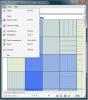Hoe netwerktoegang voor een app op Windows 10 te blokkeren
Netwerkactiviteit door een app kan gevaarlijk zijn als de app schadelijk is. Als u vermoedt dat een app schadelijke netwerkactiviteit heeft, maar u weet het niet zeker, kunt u deze verwijderen of de toegang tot het netwerk blokkeren. Als u weet dat de app schadelijk is, is het verwijderen ervan de juiste keuze voor apps die de neiging hebben uw netwerk te gebruiken bandbreedte terwijl het op de achtergrond wordt uitgevoerd, kunt u een eenvoudige firewallregel gebruiken om netwerktoegang voor een app op Windows te blokkeren 10.
Blokkeer netwerktoegang voor een app
Open het Configuratiescherm en ga naar de groep Systeem en beveiliging. Klik op Windows Defender Firewall. U kunt ook Verkenner openen en het volgende invoeren in de locatiebalk.
Configuratiescherm \ Systeem en beveiliging \ Windows Defender Firewall
Klik in het geopende venster op Geavanceerde instellingen in de kolom aan de linkerkant. Merk op dat u beheerdersrechten nodig heeft om toegang te krijgen tot deze instelling. De Windows Defender-firewall en het beveiligingsvenster worden geopend. Klik in de kolom op de linkermuisknop
Uitgaande regels.Klik in de kolom aan de rechterkant Nieuwe regel.

Selecteer in het geopende venster Programma en klik De volgende. Selecteer op het volgende scherm Dit programmapaden klik op de bladeren knop. Selecteer de EXE van de app waartoe u de netwerktoegang wilt blokkeren.
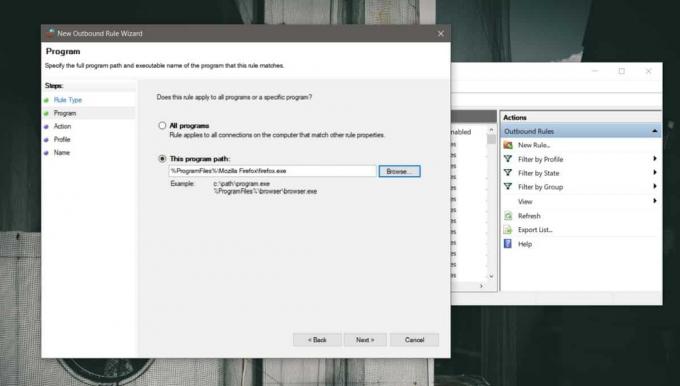
Klik volgende. U hoeft niets anders te wijzigen op de volgende schermen. Blijf op Volgende klikken totdat u wordt gevraagd om een naam voor de regel in te voeren. Geef de regel een naam die je vertelt wat hij doet, bijvoorbeeld welke app of welk proces hij blokkeert. Voeg de regel toe en deze wordt standaard ingeschakeld.

Wanneer de app vervolgens probeert een internetverbinding tot stand te brengen om iets te downloaden, kan dit niet. Afhankelijk van het type app dat u gebruikt, ziet u mogelijk een indicatie of waarschuwing dat de app geen verbinding met internet kan maken. U zult niet kunnen zien dat internettoegang is geblokkeerd op firewall-niveau. Als zodanig is het aan u om te onthouden dat u een app hebt geblokkeerd om toegang te krijgen tot het netwerk via de firewall en deze in te schakelen als u dat wilt.

U kunt netwerktoegang voor de app inschakelen door de regel vanuit de eigenschappen ervan te bewerken, of u kunt de regel gewoon verwijderen en alles weer normaal laten worden.
Hiermee wordt alle netwerkactiviteit voor de app onderbroken, ongeacht of de activiteit op de voorgrond of op de achtergrond plaatsvindt.
Zoeken
Recente Berichten
Google Docs Notifier toont recent bijgewerkte en ongelezen documenten
Het bijhouden van het aantal ongelezen en laatst bewerkte Google Do...
Vervang Windows 7 XPS File Viewer door XPS Annotator
De standaard XPS-viewer in Windows 7 is gewoon een basishulpmiddel ...
Verplaats bestanden van downloads naar een andere locatie op basis van bestandstype
De map Downloads kan veranderen in een rommelige puinhoop als u dez...